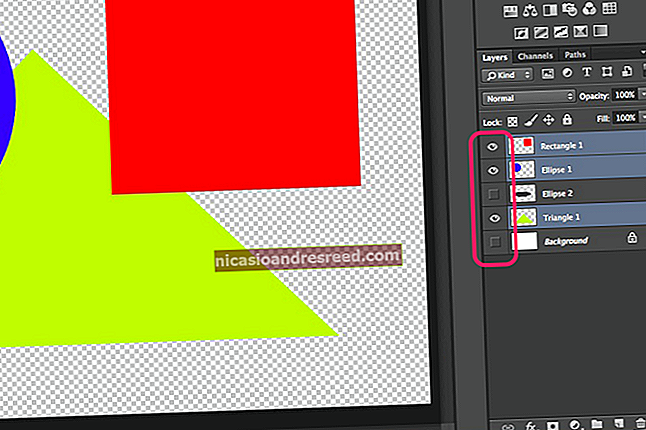Com dissenyar targetes de visita amb Microsoft Word

Si necessiteu targetes de presentació però no teniu experiència amb un sofisticat programari de disseny com InDesign i Photoshop, podeu utilitzar la plantilla de targeta de presentació de Word. No veieu una plantilla que us agradi? Dissenya les teves cartes des de zero.
Disseny de targetes de visita en Word
Abans d’endinsar-nos en el disseny de la targeta de visita, és important entendre quin contingut heu d’afegir. Tot i que el contingut que es col·loca a la targeta pot ser una mica diferent segons la vostra indústria, aquí teniu els conceptes bàsics:
- Nom i cognoms
- Lloc de treball
- adreça
- Número de telèfon
- URL del lloc web
- Correu electrònic
- Logotip de l'empresa
Ara és hora de triar un disseny de targeta de presentació. Obriu Microsoft Word, aneu a la pestanya "Fitxer" i seleccioneu "Nou" al tauler esquerre.

A la barra de cerca de la part superior de la finestra, cerqueu "Targetes de visita".

Apareixerà una gran selecció de plantilles.

Desplaceu-vos per la biblioteca de plantilles de targetes de visita i trieu la que més us agradi. Un cop seleccionada, apareixerà una finestra que us proporcionarà una vista prèvia i una descripció de la plantilla. Feu clic a "Crea".

Ara apareixeran les vostres targetes de visita. Tot el que queda per fer és escriure la vostra informació.

Creació de targetes de visita des de Scratch
Si no trobeu una plantilla que us agradi, podeu crear el vostre propi disseny mitjançant la combinació de crear una taula, afegir imatges i formatar text.
Obriu un document en blanc de Word, aneu a la pestanya "Insereix" i, a continuació, feu clic a "Taula".

Apareixerà un menú desplegable. Creeu una taula 2 × 4 passant el cursor per sobre i seleccionant el bloc corresponent. Podeu crear més files si ho preferiu, però 2 × 4 s’adaptaran a una sola pàgina.

Ara la taula apareixerà al vostre document de Word i haureu de modificar algunes opcions de configuració. Feu clic amb el botó dret del ratolí de selecció de la taula i, a continuació, seleccioneu "Propietats de la taula" al menú.

Ara apareixerà la finestra Propietats de la taula. A la pestanya "Taula", seleccioneu "Centre" a la secció "Alineació". Això us ajudarà a mantenir les vostres cartes boniques i uniformes a la pàgina.

A continuació, aneu a la pestanya "Fila". Aquí marqueu la casella de selecció "Especifica l'alçada", feu l'altura de dues polzades i seleccioneu "Exactament" per a l'alçada de la fila.

Passem ara a la pestanya "Columna". Marqueu la casella de selecció "Amplada preferida", feu l'amplada de tres polzades i feu clic a "D'acord".

Ara es canviarà la mida de la taula perquè coincideixi amb la mida estàndard de la targeta de presentació. Tanmateix, és possible que observeu que la nostra taula és una mica més àmplia del que permet el nostre marge.

Per solucionar-ho, aneu a la pestanya "Disseny" i feu clic al botó "Marges".

Seleccioneu "Estret" al menú desplegable.

Les vostres targetes de presentació ara es trobaran dins del marge de la pàgina.

Ara tot el que heu de fer és afegir la vostra informació a la taula, utilitzar les eines de format per formatar el text, afegir una imatge i ja està a punt.